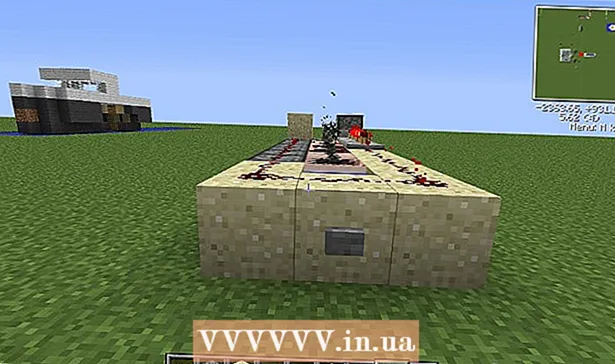Höfundur:
Louise Ward
Sköpunardag:
7 Febrúar 2021
Uppfærsludagsetning:
1 Júlí 2024

Efni.
Þessi wikiHow kennir þér hvernig á að nota Canon CameraWindow forritið til að flytja myndir úr Canon myndavél yfir í Windows tölvu. Athugið: Canon myndavélar verða að vera Wi-Fi virkt til að tengjast CameraWindow. Að auki er CameraWindow gamalt forrit svo það er ekki víst að það samrýmist mörgum gerðum myndavéla sem gefnar voru út eftir 2015.
Skref
Hluti 1 af 4: Hlaðið niður og dregið út Canon CameraWindow
til að kveikja á tækinu.

.- Smellur Net vinstra megin við gluggann.
- Tvísmelltu á heiti myndavélarinnar.
- Fylgdu leiðbeiningunum á skjánum.
. Smelltu á Windows merkið neðst í vinstra horninu á skjánum.

Opnaðu CameraWindow. Flytja inn myndavindrúm farðu í Start gluggann og smelltu á CameraWindow efst á leitarniðurstöðulistanum birtist.
Smelltu á „Stillingar“ valkostinn með tannhjólstákninu efst í hægra horni gluggans. Stillingarglugginn birtist.
Smelltu á kortið Flytja inn (Innflutningur) er efst í stillingarglugganum.
Smellur Mappastillingar (Setja inn möppu). Þessi flipi er nálægt efsta hluta gluggans.
Smellur Vafra ... (Vafra). Þessi valkostur er í miðju hægra megin á síðunni. Gluggi File Explorer birtist.
Veldu möppu. Smelltu á möppuna sem þú vilt nota til að vista afritaðar myndir og smelltu síðan á Opið (Opið) eða Veldu Mappa (Veldu möppu) neðst í hægra horni sprettigluggans.

Smellur Allt í lagi neðst í glugganum. Stillingarnar verða vistaðar og stillingarglugginn lokast.
Smellur Flytja inn myndir úr myndavélinni (Flytja inn myndir úr myndavélinni). Þessi valkostur er í miðjum glugganum.
Smellur Flytja inn allar myndir (Flytja allar myndir inn). Þessi valkostur er í miðjum valmyndinni. Myndin í myndavélinni byrjar að afrita í tölvuna.- Ef þú vilt flytja inn ákveðnar myndir, smelltu á Veldu myndir til að flytja inn (Veldu myndir til að flytja inn), veldu hverja mynd sem þú vilt flytja inn og smelltu á örina Flytja inn í neðra hægra horni gluggans.
Bíddu eftir að innflutningnum ljúki. Eftir að framfarastikan í miðglugganum er horfin hefur myndin verið afrituð. Myndin verður nú í möppunni sem þú valdir áðan. auglýsing
Ráð
- Ef þú ert ófær um að setja upp nauðsynlegan myndavélabílstjóra yfir netkerfið skaltu prófa að tengja myndavélina við tölvuna með meðfylgjandi USB snúru til að setja upp rekilinn.
Viðvörun
- Í flestum tilfellum er USB-snúru myndavélarinnar og sjálfgefið ljósmyndaforrit tölvunnar til að flytja inn myndir hraðara en að nota CameraWindow.